ProE怎么两次投影创建复杂空间曲线?ProE需要绘制空间复杂曲线,需要使用两次投影来实现,下面我们就来看看详细的教程,需要的朋友可以参考下
ProE空间复杂曲线该怎么创建?可将其分别投影在两个不相互平行的基准面内,每个投影均为二维曲线。基于这一原理,若在两个不相互平行的基准面内分别草绘曲线,然后相交,即可形成空间复杂曲线。后续通过检查曲率,若发现问题可调整每个草绘曲线即可,请看下文详细介绍。

1、打开Pro/E软件,新建零件,在Top面上随意绘制一条曲线,点击√完成并退出草绘。
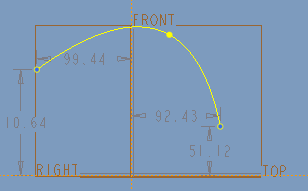
2、在Right面上随意绘制另一条曲线,点击√完成并退出草绘。

3、选择上述两条曲线,依次点击菜单栏的“编辑”-“相交”。
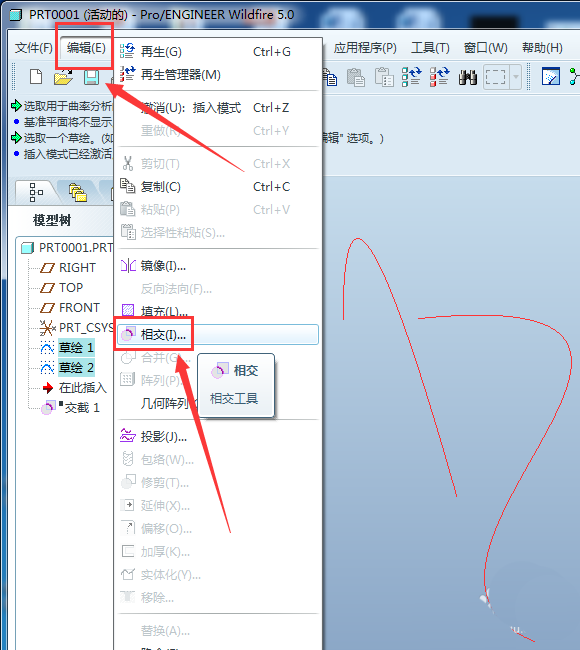
4、两条草绘曲线相交形成的空间曲线如下所示。
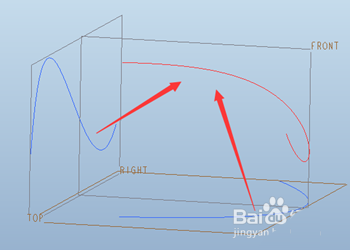
5、依次点击“分析”-“几何”-“曲率”,对该曲线的曲率进行分析,若有问题,可通过调整草绘曲线进行修复。
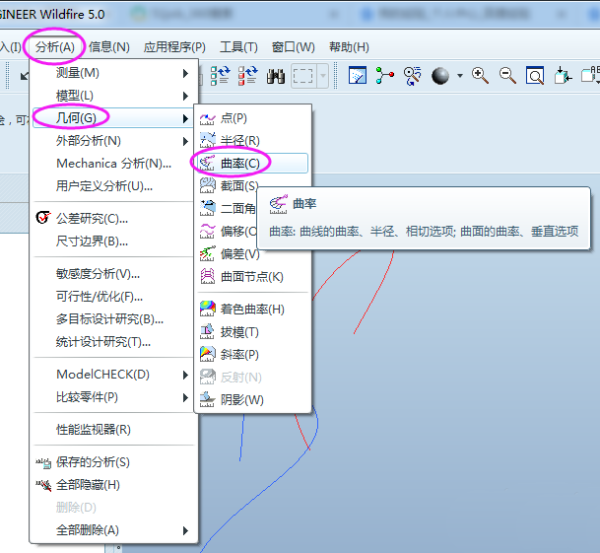
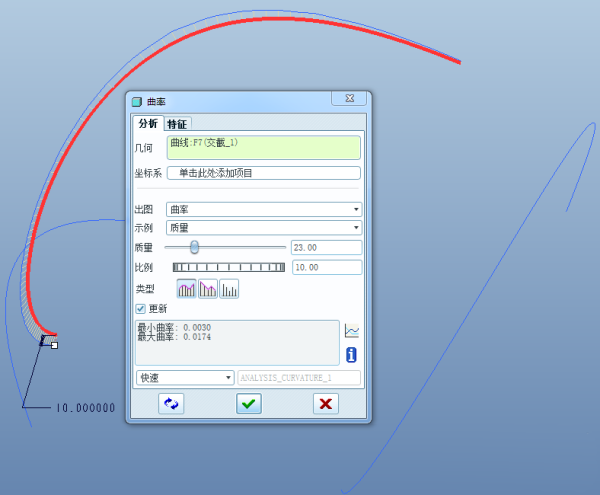
相关推荐:
以上就是ProE怎么两次投影创建复杂空间曲线?的详细内容,更多请关注0133技术站其它相关文章!








